Pengaturan WooCommerce PayPal – Panduan Mudah
Diterbitkan: 2022-08-19Situs WooCommerce Anda akan segera hadir dan saatnya menambahkan metode pembayaran. Ini tidak semenarik menambahkan foto produk dan mendesain situs. Namun, Anda telah menyelesaikan tugas yang melelahkan dalam melakukan riset dan telah memilih PayPal.
Mungkin Anda sudah memiliki akun bisnis PayPal. Mungkin Anda memercayai tingkat keamanan mereka. Apa pun alasan Anda, Anda telah membuat keputusan dan itu sudah setengah jalan. Sekarang, saatnya menyiapkan PayPal untuk WooCommerce . Dalam artikel ini, kami akan membantu Anda membuat akun PayPal (jika Anda membutuhkannya) dan memandu Anda melalui integrasi WooCommerce PayPal.
TL;DR: Mengintegrasikan PayPal ke situs WooCommerce Anda mungkin tampak rumit, tetapi kami di sini untuk memecahnya menjadi langkah-langkah yang aman dan mudah. Ini juga merupakan proses yang dapat membawa Anda masalah kompatibilitas atau crash situs Anda. Jadi, sebelum Anda memulai, kami sangat menyarankan untuk menggunakan plugin BlogVault untuk mencadangkan situs Anda dengan sangat mudah.
Apa yang Anda butuhkan untuk pengaturan WooCommerce dan PayPal?
Sebelum Anda mengetahui cara menambahkan PayPal ke situs WooCommerce, berikut adalah beberapa hal yang harus dipastikan:
- Situs Anda harus memiliki WordPress versi 5.3 atau lebih tinggi . Versi WordPress yang diperbarui membuat situs Anda aman dan terlindungi. Jadi, kami sarankan Anda tetap memperbarui situs Anda jika tidak memiliki versi terbaru.
- WooCommerce versi 3.9 atau lebih tinggi harus diinstal. Sekali lagi, setiap pembaruan baru hadir dengan lebih sedikit bug dan keamanan yang lebih baik. Jadi, kami sangat menyarankan Anda memperbarui situs WooCommerce Anda.
- PayPal membutuhkan PHP versi 7.1 atau lebih tinggi . Versi yang lebih baru, semakin aman dan cepat situs Anda akan berjalan. Jadi, seperti versi WordPress, kami menyarankan Anda untuk melanjutkan dan memperbarui versi PHP jika Anda belum melakukannya. Namun, coba update di situs pementasan terlebih dahulu. Buat satu dalam beberapa menit langsung dari dasbor BlogVault Anda.
- Cadangkan situs Anda sebelum Anda menginstal plugin baru. Baik Anda bermigrasi dari satu plugin pembayaran ke yang lain atau memulai dari awal, kami sarankan Anda membuat cadangan situs Anda sehingga Anda tidak kehilangan apa pun. BlogVault memiliki cadangan WordPress paling antipeluru. Jika terjadi kesalahan, pulihkan situs Anda dengan sangat mudah dan efisien.
Cara Membuat akun PayPal
PayPal adalah solusi pembayaran lengkap dan tepercaya secara global. Sementara prosesnya sebagian besar cukup jelas dan mulus, itu akan bervariasi dari satu negara ke negara lain. PayPal memerlukan detail hukum bisnis Anda dan diri Anda sendiri. Langkah-langkah berikut memecahnya untuk Anda.
- Buat akun Anda: Buka situs web PayPal dan klik Daftar .
- Buat Akun Bisnis : Pilih Akun Bisnis dan klik Berikutnya . Masukkan alamat email Anda dan buat kata sandi. Isi detail tentang bisnis Anda, lalu klik Setuju dan Buat Akun.
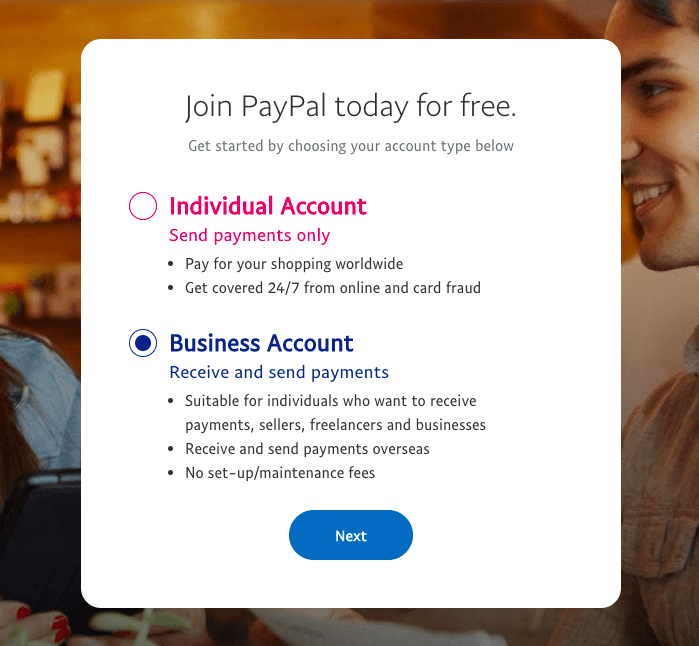
- Selesaikan profil bisnis Anda : Pilih Jenis Bisnis yang sesuai. Isi kata kunci produk atau layanan dan pilih penjualan bulanan. Isi nomor ID majikan serta situs web perusahaan dan klik Lanjutkan .
- Tambahkan detail pribadi: Untuk tujuan verifikasi, Anda harus menambahkan detail tentang diri Anda. Jika Anda berada di AS, Anda akan dimintai 4 digit terakhir nomor jaminan sosial, DOB, dan alamat rumah Anda.
- Tambahkan detail tentang toko Anda: Pilih jenis produk, cara Anda ingin menjual, dan apakah itu transaksi tunggal atau langganan. Juga pilih Solusi bawaan yang tidak memerlukan pengkodean dan klik Berikutnya.
- Verifikasi alamat email Anda : Jika Anda memeriksa akun email Anda, Anda akan mendapatkan email pengingat untuk memverifikasi alamat email Anda. Silakan dan verifikasi.
- Tautkan ke rekening bank: Setelah memverifikasi situs, Anda juga dapat menautkan ke rekening bank atau terus menggunakan akun PayPal untuk menerima dan melakukan pembayaran.
Cara Mengatur PayPal untuk WooCommerce
Plugin adalah cara populer untuk mengintegrasikan PayPal dengan situs WooCommerce dan ada banyak pilihan. Pada artikel ini, kami akan memandu Anda melalui pemasangan dan penyiapan plugin WooCommerce, Pembayaran PayPal WooCommerce.
- Instal dan aktifkan plugin: Arahkan kursor ke tab plugin dan klik Tambah Baru. Cari Pembayaran Paypal WooCommerce. Klik Instal dan Aktifkan .
- Terhubung ke PayPal: Klik logo WooCommerce lalu Pengaturan . Buka tab Pembayaran dan alihkan PayPal sebagai gateway pembayaran pilihan Anda. Klik tombol Aktifkan PayPal. Di sini, Anda harus masuk ke akun bisnis PayPal Anda. Klik Setuju dan Hubungkan dan Kembali ke Pengembang WooCommerce. Ini akan membawa Anda kembali ke dasbor wp-admin Anda. Jika Anda memeriksa situs web Anda, PayPal harus menjadi salah satu opsi pembayaran yang tersedia saat checkout.
- Aktifkan pembayaran PayPal: Buka tab Pembayaran di WoCommerce. Aktifkan Pembayaran PayPal. Ini akan memungkinkan pelanggan Anda membayar dengan PayPal, Bayar Nanti, dan Venmo.
- Aktifkan Pembayaran Kartu : Agar pelanggan Anda dapat membayar dengan kartu, Anda harus mengaktifkan pemrosesan kartu PayPal . Ini akan memungkinkan Anda memilih antara memilih Pemrosesan Kartu Standar (pelanggan dialihkan ke PayPal untuk melakukan pembayaran) atau Pemrosesan Kartu Lanjutan (pelanggan tetap berada di situs untuk melakukan pembayaran).
Kami menyarankan Anda menguji integrasi PayPal dan keberhasilannya dengan bantuan kotak pasir PayPal . Untuk melakukannya, ikuti langkah-langkah yang diberikan di bawah ini.
- Masuk ke Pengembang PayPal: Buka situs Pengembang PayPal dan klik Masuk ke Dasbor dan login atau buat akun dengan kredensial PayPal Anda.
- Buat akun kotak pasir: Selanjutnya, di tab Kotak Pasir, klik Buat Akun dan pilih Akun Bisnis . Isi email Anda dan klik Buat .
- Hubungkan situs WordPress Anda dengan akun kotak pasir : Klik Kelola Akun, di sebelah akun kotak pasir terkait, dan Anda akan melihat email dan kata sandi. Salin detail ini. Di dasbor WordPress, buka tab WooCommerce dan pilih tab PayPal. Gulir ke bawah dan klik Uji pembayaran dengan kotak pasir PayPal. Di halaman berikutnya, rekatkan email dan kata sandi akun kotak pasir Anda. Klik Setuju dan Hubungkan.
- Tambahkan detail bisnis: Ikuti petunjuk untuk mengisi email bisnis dan detail bisnis Anda. dan setelah selesai, kembali ke wp-admin dan periksa pengaturan PayPal.
- Buat akun kotak pasir pribadi: Kembali ke dasbor pengembang PayPal dan buat akun kotak pasir baru. Kali ini, pilih Pribadi (Akun Pembeli). Klik pengguna dan Anda akan dapat melihat nama palsu, email, dan kata sandi yang dapat Anda gunakan untuk menguji prosesnya. Ini akan membantu Anda menguji pengalaman pelanggan.
- Beli produk percobaan: Keluar dari akun Anda dan buka situs Anda. Gunakan akun pribadi kotak pasir pribadi dan informasi dummy untuk membeli produk. Uji PayPal saat membeli produk dan Anda akan diarahkan ke situs sandbox.paypal.com di mana Anda harus menambahkan email dan kata sandi kotak pasir. PayPal memberi Anda opsi pembayaran dummy yang dapat Anda gunakan.
- Nonaktifkan kotak pasir dan tayangkan: Setelah Anda selesai menguji, kembali ke pengaturan PayPal di dasbor admin Anda dan klik Uji pembayaran dengan kotak pasir PayPal untuk menonaktifkan kotak pasir. Klik Simpan Perubahan dan kredensial akun PayPal langsung Anda harus terhubung ke situs WooCommerce Anda dan kemudian Anda siap untuk pergi.

Fitur Pembayaran PayPal WooCommerce:
Saat memikirkan tentang plugin pembayaran mana yang akan digunakan, ada beberapa hal penting yang perlu dipertimbangkan – Opsi pembayaran apa yang mereka terima dan fitur apa yang mereka tawarkan? Di bagian ini, kami akan menyoroti beberapa manfaat menggunakan Pembayaran PayPal WooCommerce.
- Menawarkan metode pembayaran utama untuk AS, Inggris, Prancis, Denmark, dan Australia.
- Langganan ditawarkan dengan Pembayaran Berulang PayPal tetapi fitur seperti meningkatkan atau menurunkan paket berlangganan sangat sulit
- Fitur Pay Later memungkinkan pelanggan membayar produk dengan mencicil sementara merchant dibayar di muka. Kebijakan ini juga bervariasi dari satu negara ke negara lain. Di Amerika Serikat, misalnya, pelanggan dapat membayar dalam 4 kali angsuran yang terjadi setiap 2 minggu.
- Perlindungan penipuan
- Kepatuhan global
- Orientasi dan integrasi yang mudah
Plugin integrasi alternatif untuk Standar PayPal:
- PayPal Express Checkout Payment Gateway untuk WooCommerce: Plugin ini mengintegrasikan PayPal Express Checkout dengan PayPal dan memungkinkan Anda menerima pembayaran dari kartu kredit/debit, uang PayPal, atau PayPal nanti. Proses instalasi sama seperti plugin apa pun. Buka direktori plugins, cari plugin install dan aktifkan.
- PayPal Plus: Ini adalah plugin resmi PayPal Plus dan memungkinkan Anda menerima PayPal, debit langsung, kartu kredit, dan bayar di atas faktur. Padahal, plugin ini hanya tersedia di Jerman saat ini. Cukup instal dan aktifkan plugin dari direktori plugin dan hubungkan ke akun PayPal Plus Anda.
Bermigrasi dari Standar PayPal ke Pembayaran PayPal WooCommerce
Dengan versi 1.5 dan lebih tinggi dari PayPal Standard dan PayPal Checkout, PayPal merekomendasikan untuk beralih ke Pembayaran PayPal WooCommerce. Ini membutuhkan menonaktifkan plugin lama, menginstal yang baru dan masuk ke akun PayPal Anda yang ada. Kami menyarankan Anda bermigrasi dari satu plugin ke plugin lain saat lalu lintas situs Anda berada di titik terendah sehingga pelanggan Anda tidak terpengaruh.
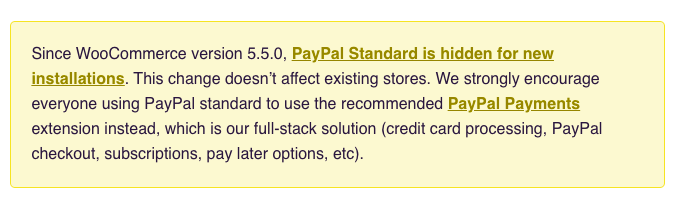
Catatan: Kami menemukan banyak ulasan buruk tentang situs yang mogok, tetapi kami tidak memiliki pengalaman ini. Untuk berhati-hati, sebaiknya gunakan BlogVault. Plugin ini tidak hanya mencadangkan situs Anda setiap hari, tetapi juga memiliki fitur pemulihan dan pementasan yang mudah digunakan.
Untuk bermigrasi dari satu plugin ke plugin lainnya, ikuti langkah-langkah yang dijelaskan di bawah ini:
- Nonaktifkan standar PayPal dan pengaturan pembayaran PayPal : Klik logo WooCommerce di dasbor WordPress Anda. Klik Pembayaran dan nonaktifkan keduanya.
- Instal plugin Pembayaran PayPal WooCommerce: Arahkan kursor ke tab Plugin di bilah sisi kiri dan klik Tambah Baru. Cari plugin dan klik Instal dan Aktifkan.
- Hubungkan ke PayPal: Sekarang Anda dapat terhubung ke akun bisnis PayPal Anda. Anda sekarang sudah selesai dan siap untuk pergi. Kami menyarankan Anda mengikuti langkah-langkah di bagian Cara Mengatur PayPal untuk WooCommerce di atas untuk menyelesaikan integrasi.
Mengapa Anda harus menggunakan PayPal?
PayPal biasanya disukai dalam hal gateway pembayaran karena diterima dan dipercaya secara global. Di bagian ini, kita akan membicarakan dua hal penting lainnya yang perlu dipertimbangkan saat memilih gateway pembayaran Anda: biaya dan siklus pembayaran
- Biaya: PayPal gratis untuk dipasang dan tidak ada biaya penyiapan. Namun, PayPal mengenakan biaya untuk setiap transaksi. Biaya ini bervariasi menurut negara, jenis pembayaran, dan mata uang yang diterima. Berikut adalah artikel PayPal yang menjelaskan secara rinci berapa biaya yang mereka kenakan.
- Siklus pembayaran untuk pedagang: Saat pelanggan melakukan pembayaran, mungkin perlu beberapa saat agar pembayaran diproses. Tapi, setelah selesai, itu akan dikreditkan ke akun PayPal Anda. Pada saat itu, Anda dapat meninggalkannya di akun PayPal Anda atau menariknya ke rekening bank Anda. Ini mungkin juga memerlukan 2-3 hari tergantung pada bank.
Produk dan plugin PayPal lainnya
Dua produk pembayaran PayPal populer lainnya adalah PayPal Zettle dan Braintree. Mereka bervariasi terutama dalam fitur yang ditawarkan dan ditargetkan untuk berbagai jenis pedagang.
- Braintree : Sebelumnya dikenal sebagai PayPal yang didukung oleh Braintree, produk ini memungkinkan pedagang untuk menerima kartu utama dan banyak jenis pembayaran lainnya. Pelanggan juga dapat menyimpan detail bank mereka di akun situs WooCommerce mereka karena fitur tokenisasi. Ini juga aman dengan alat penipuan canggih Braintree. Untuk menginstalnya, cari Braintree for WooCommerce Payment Gateway dari direktori plugins dan hubungkan ke akun Braintree Anda. Braintree digunakan oleh perusahaan besar yang memiliki kehadiran multinasional, dan biasanya terlalu rumit untuk toko e-commerce berukuran kecil atau menengah.
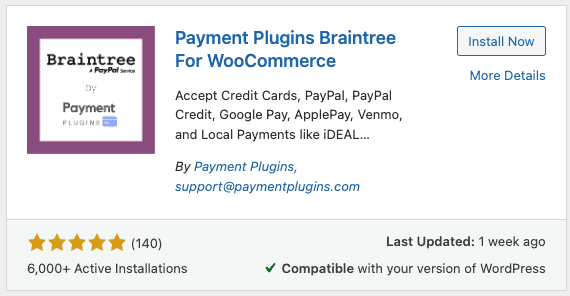
- PayPal Zettle : Dengan produk pembayaran ini, Anda dapat menerima pembayaran dengan kartu, nirsentuh, dan seluler. Saat Anda mengintegrasikannya dengan situs WooCommerce, dasbor juga memungkinkan Anda mengelola stok dan memberi Anda informasi terkini tentangnya. Untuk transaksi tatap muka, mereka menyediakan card reader. Semuanya juga dikelola di aplikasi. Ini bagus untuk toko batu bata dan mortir yang juga menjual secara online. Untuk mengintegrasikannya dengan WooCommerce, instal Zettle POS dari direktori plugins dan aktifkan. Buka halaman pengaturan Zettle dan atur gateway pembayaran Anda,
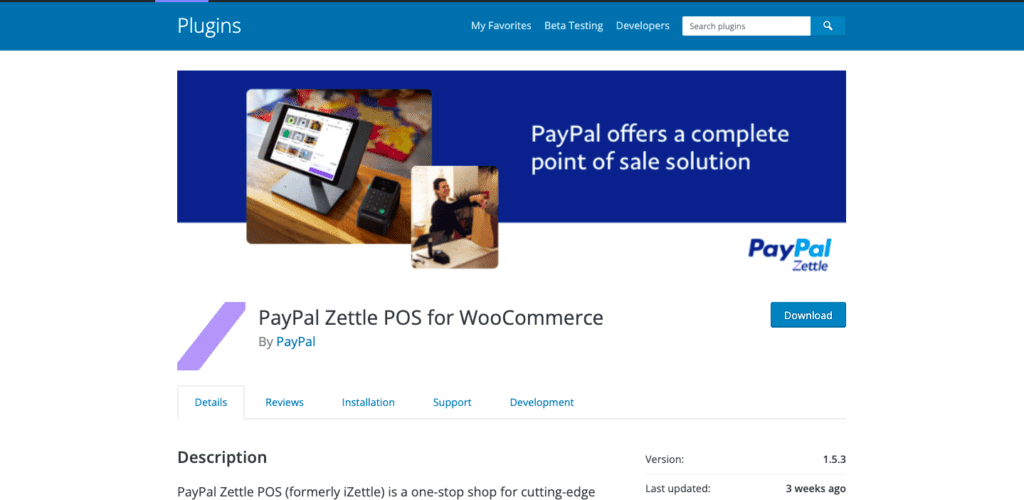
Pikiran terakhir
PayPal melayani audiens global dan memberikan rasa percaya dan keamanan kepada pelanggan. Ini juga merupakan gateway pembayaran yang sangat populer untuk pedagang kecil dan individu sebagai cara cepat untuk melakukan pembayaran. Ini adalah poin penting yang perlu dipertimbangkan ketika Anda memilih gateway pembayaran, menjadikan PayPal pilihan yang bagus untuk situs Anda.
Namun, ada juga kekurangannya. Ulasan mengatakan bahwa situs telah macet atau masalah kompatibilitas telah terjadi ketika pembaruan telah dilakukan di plugin. Untuk menghindarinya, kami sangat menyarankan Anda mencadangkan situs Anda dengan BlogVault, sebuah plugin yang mencadangkan situs Anda secara teratur dan memungkinkan Anda memulihkan situs dengan mudah.
FAQ
- Apa yang lebih baik? Langganan WooCommerce atau Pembayaran Berulang PayPal?
PayPal tidak pernah dimaksudkan untuk model berlangganan dan fitur dasar seperti meningkatkan dan menurunkan paket adalah proses yang rumit. Berlangganan WooCommerce, di sisi lain, berharga $ 199 per tahun dan jauh lebih cocok untuk paket pembayaran.
- Mengapa Anda harus menggunakan fitur kotak pasir?
Kotak pasir PayPal adalah cara untuk menguji gateway pembayaran Anda. Anda dapat menguji keamanan, kinerja, dan keseluruhan pengalaman membeli sesuatu dari toko Anda. Ini adalah cara yang baik untuk memastikan bahwa pelanggan Anda memiliki pengalaman yang lancar yang mengurangi gesekan, dan mengurangi masalah seperti pengabaian keranjang.
